Dit artikel beschrijft wat macro's in Access-databases zijn en hoe deze u kunnen helpen tijd te besparen door taken die u vaak uitvoert te automatiseren. Het artikel gaat in op de basisprincipes van het maken en gebruiken van macro's, en beschrijft ook hoe macro's in Access zijn verbeterd.
Wat is een macro?
Een macro in Access is een hulpmiddel waarmee u taken kunt automatiseren en functionaliteit kunt toevoegen aan formulieren, rapporten en besturingselementen. Als u bijvoorbeeld een opdrachtknop toevoegt aan een formulier, koppelt u de gebeurteniseigenschap OnClick van de knop aan een macro. De macro bevat de opdrachten die moeten worden uitgevoerd als er op de knop wordt geklikt.
Macro's in Access moet u eigenlijk zien als een vereenvoudigde programmeertaal die u schrijft door een lijst met uit te voeren acties samen te stellen. Wanneer u een macro maakt, selecteert u elke actie uit een vervolgkeuzelijst en vult u vervolgens de vereiste gegevens in voor elke actie. Met macro's kunt u functionaliteit aan formulieren, rapporten en besturingselementen toevoegen, zonder code in een Visual Basic for Applications (VBA)-module te hoeven schrijven. Macro's bieden een subset van de opdrachten die beschikbaar zijn in VBA, en de meeste mensen vinden het makkelijker om een macro te maken dan VBA-code te schrijven.
Stel dat u rechtstreeks een rapport wilt genereren vanuit een formulier waarin u gegevens invoert. U kunt een knop toevoegen aan het formulier en vervolgens een macro maken waarmee het rapport wordt geopend. Dit kan een zelfstandige macro zijn (een afzonderlijk object in de database), die u vervolgens koppelt aan de gebeurtenis OnClick van de knop, of u kunt een macro rechtstreeks insluiten in de gebeurtenis OnClick van de knop zelf. In beide gevallen wordt de macro uitgevoerd wanneer u op de knop klikt en wordt het rapport geopend. Dit soort macro's wordt ook wel gebruikersinterfacemacro's genoemd.
Gegevensmacro's waren voor het eerst beschikbaar in Access 2010. Met gegevensmacro's kunt u taken automatiseren en functionaliteit rechtstreeks aan uw tabellen toevoegen. Gegevensmacro's en de bijbehorende acties worden aan specifieke tabelgebeurtenissen gekoppeld, bijvoorbeeld het toevoegen van een nieuw record.
U maakt een macro met behulp van de opbouwfunctie voor macro's. Hieronder wordt daar een voorbeeld van weergegeven.
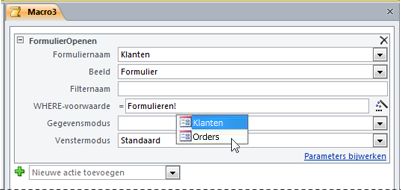
Opmerking: In Access 2010 en nieuwere versies is de opbouwfunctie voor macro's opnieuw ontworpen, zodat u nog eenvoudiger Access-macro's kunt maken, wijzigen en delen.
De opbouwfunctie voor gebruikersinterfacemacro's openen:
-
Klik op het tabblad Maken in de groep Macro's en code op Macro.
De opbouwfunctie voor gegevensmacro's openen:
-
Open een willekeurige tabel in de gegevensbladweergave. Op het tabblad Tabel klikt u in de groepen Voorafgaande gebeurtenissen en Navolgende gebeurtenissen op een van de gebeurtenisopdrachten, zoals Vóór wijziging of Na invoegen.
Als u meer wilt weten over de opbouwfunctie voor macro's en hoe u gebruikersinterface- en gegevensmacro's opbouwt en test, raadpleegt u de verwante artikelen in de sectie Zie ook onderaan dit artikel.
Macrofuncties in Access
In vorige versies van Access konden veelgebruikte functies alleen worden uitgevoerd door VBA-code te schrijven. Huidige versies van Access beschikken over nieuwe functies en macroacties, zodat u geen code meer hoeft te schrijven. Zo kunt u eenvoudig functionaliteit toevoegen aan uw database en blijft uw database veiliger.
-
Ingesloten macro's U kunt macro's insluiten in de gebeurtenissen die beschikbaar zijn voor formulieren, rapporten en besturingselementen. Ingesloten macro's zijn niet zichtbaar in het navigatievenster. Deze macro's worden onderdeel van het formulier, rapport of besturingselement waarin ze zijn opgebouwd. Als u een kopie van een formulier, rapport of besturingselement met ingesloten macro's maakt, zijn die macro's ook aanwezig in de kopie.
-
Verbeterde beveiliging Wanneer de knop Alle acties weergeven in de opbouwfunctie voor macro's niet is gemarkeerd, zijn alleen de macroacties en OpdrachtUitvoeren-argumenten beschikbaar waarvoor geen vertrouwde status is vereist. Macro's die deze acties bevatten, worden ook uitgevoerd wanneer de database zich in de modus Uitgeschakeld bevindt (wanneer VBA is geblokkeerd). Aan databases die macroacties bevatten die niet op de vertrouwde lijst staan, of databases die VBA-code bevatten, moet expliciet de vertrouwde status worden verleend.
-
Foutafhandeling en foutopsporing Access bevat macroacties zoals BijFout (vergelijkbaar met de instructie 'On Error' in VBA) en MacroFoutWissen waarmee u bepaalde acties kunt uitvoeren wanneer er fouten optreden terwijl de macro wordt uitgevoerd. Daarnaast kunt u met de macroactie StapVoorStap op elke plek in uw macro de modus Stap-voor-stap activeren, zodat u precies kunt nagaan hoe uw macro wordt uitgevoerd.
-
Tijdelijke variabelen Er zijn drie macroacties (TijdelijkeVariabeleInstellen, TijdelijkeVariabeleVerwijderen en AlleTijdelijkeVariabelenVerwijderen) waarmee u tijdelijke variabelen in uw macro's kunt definiëren en gebruiken. U kunt deze in voorwaardelijke expressies gebruiken om macro's die worden uitgevoerd te beïnvloeden, om gegevens met rapporten of formulieren uit te wisselen, of om andere zaken uit te voeren waarbij u tijdelijk waarden moet opslaan. Deze tijdelijke variabelen zijn ook toegankelijk in VBA, zodat u gegevens met VBA-modules kunt uitwisselen.
Meer informatie over macroacties
Als u de opbouwfunctie voor macro's gebruikt, kunt u informatie over een bepaalde actie of een bepaald argument zien door erop te klikken. Er verschijnt dan een beschrijving in het vak in de rechteronderhoek van het venster. Bovendien is er voor elke macroactie een Help-artikel beschikbaar. Als u meer informatie over een actie wilt zien, klikt u op de actie in de actielijst en drukt u op F1.
Zie ook
Een macro voor de gebruikersinterface (UI) maken
Een macro maken die wordt uitgevoerd als u een database opent
Problemen in macro's oplossen door deze stap-voor-stap uit te voeren










